Mudelipõhise rakenduse süsteemidiagrammi loomine
Selles artiklis kirjeldatakse, kuidas luua süsteemidiagrammi. Süsteemidiagrammid on ettevõttele kuuluvad diagrammid, mis teeb need kättesaadavaks kõigile, kellel on juurdepääs rakendust käitavate andmete lugemisele. Süsteemidiagramme ei saa määrata ega anda teatud rakenduse kasutajatele ühiskasutusse.
Märkus
Mudelipõhised rakendused, mis pole konfigureeritud kuvama Kõiki vajavad äsja loodud diagramme, mis valitakse tabeli jaoks rakenduse kujundajas. Lisateave: Tabeli varade lisamine
Loo uus diagramm
Logige sisse rakendusse Power Apps.
Valige vasakpoolsel navigeerimispaanil tabelid. Kui üksust pole külgpaneeli paanil, valige ...Rohkem ja seejärel valige soovitud üksus.
Avage diagramme nõudev tabel ja seejärel valige Diagrammid.
Valige Uus diagramm.
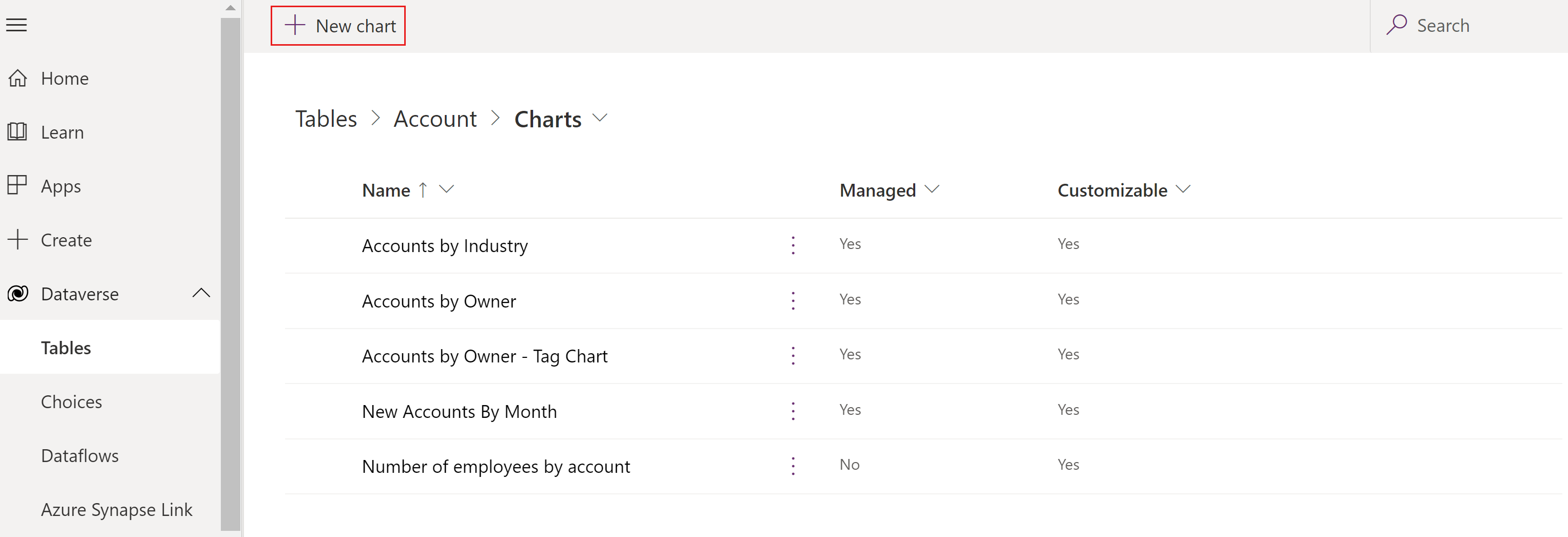
Avaneb uus aken, kus saate diagrammi luua.
Määrake diagrammi tüüp ja andmete diagrammil kuvamise viis.
Sisestage diagrammi nimi, näiteks Töötajate arv konto järgi.
Tehke ripploendites Veeru valimine järgmist:
- Valige ripploendist Legendikirjed (sari) veerg (nt Töötajate arv).
- Valige ripploendist Horisontaalne (kategooria) telg soovitud veerg (nt Ettevõtte nimi).
Lisage diagrammi eesmärki tuvastav kirjeldus, näiteks Selles tulpdiagrammis kuvatakse töötajate arv konto nime järgi.

Valige Salvesta ja sule.
Töötajate arv ettevõttes diagrammi järgi kuvatakse nüüd rakenduse kujundaja loendis, mis sisaldab ettevõttetabeli jaoks saadaolevaid diagramme.
Visualiseerimise vaade mudelipõhises rakenduses
Nüüd, kui diagramm on loodud, saab seda kasutada tabeliandmete visualiseerimiseks mudelipõhises rakenduses. Diagrammi kuvamiseks tehke järgmist:
Avage mudelipõhine rakendus, mis sisaldab teie tabelit lahenduse kaudu, või avage rakendus Rakendused alas.
Tehke tabeli kõrval valik ... ja seejärel valige Mängi. Mudelipõhine rakenduse avaneb eraldi brauserikaardil.
Valige vasakpoolselt navigeerimispaanilt näiteks tabel Kontod.
Käsuribal valige Kuva diagramm.
Avaneb diagrammipaan.

Ripploendi diagrammide loendi valimisel on kõik rakenduse süsteemidiagrammid valimiseks saadaval.
Teie diagramm kuvatakse andmevaatega kooskõlas.

Diagrammi abil saate teha järgmist.
- Valige diagrammil riba andmete filtreerimiseks vaates.
- Diagrammi värskendamisel muude andmete kuvamiseks vaate muutmise abil.
- Lisage diagramm mudelipõhisele rakenduse töölauale. Lisateave: Mudelipõhise rakenduse töölaudade loomine või muutmine
Märkus
Kui diagramm pole ripploendis nähtav, on mudelipõhine rakendus loodud sellega seostatud konkreetsete diagrammidega. Probleemi lahendamiseks avage mudelipõhine rakendus kujundusrežiimis, valige diagrammid ja seejärel valige äsja loodud diagramm.
 Siis salvestage ja avaldage rakendus.
Siis salvestage ja avaldage rakendus.
Diagrammil kuvatavate kirjete maksimumarv
Diagrammides kuvatakse vaated, mis tagastavad kuni 50 000 kirjet. Vaadetes, mis ületavad 50 000 kirjet, kuvatakse teade: kirje maksimumlimiit on ületatud. Vähendage kirjete arvu. Lisateave: Taristu aruandlus
Teadaolevad diagrammi loomise probleemid
Diagrammikujundajas ei toetata mõnes arvutatud väljas järjestusealuse lisamist ja see põhjustab tõrke. Arvutatud veerud, mis põhjustavad selle kasutamist mõnes muus arvutatud veerus, seostatud tabeli veerus või tabeli kohalikku veergu.
Järgmised toimingud
Armatuurlaudade loomine või redigeerimine
Märkus
Kas saaksite meile dokumentatsiooniga seotud keele-eelistustest teada anda? Osalege lühikeses uuringus. (Uuring on ingliskeelne.)
Uuringus osalemine võtab umbes seitse minutit. Isikuandmeid ei koguta (privaatsusavaldus).
Tagasiside
Varsti tulekul: 2024. aasta jooksul tühistame GitHubi probleemide funktsiooni sisutagasiside mehhanismina ja asendame selle uue tagasisidesüsteemiga. Lisateabe saamiseks vt https://aka.ms/ContentUserFeedback.
Esita ja vaata tagasisidet